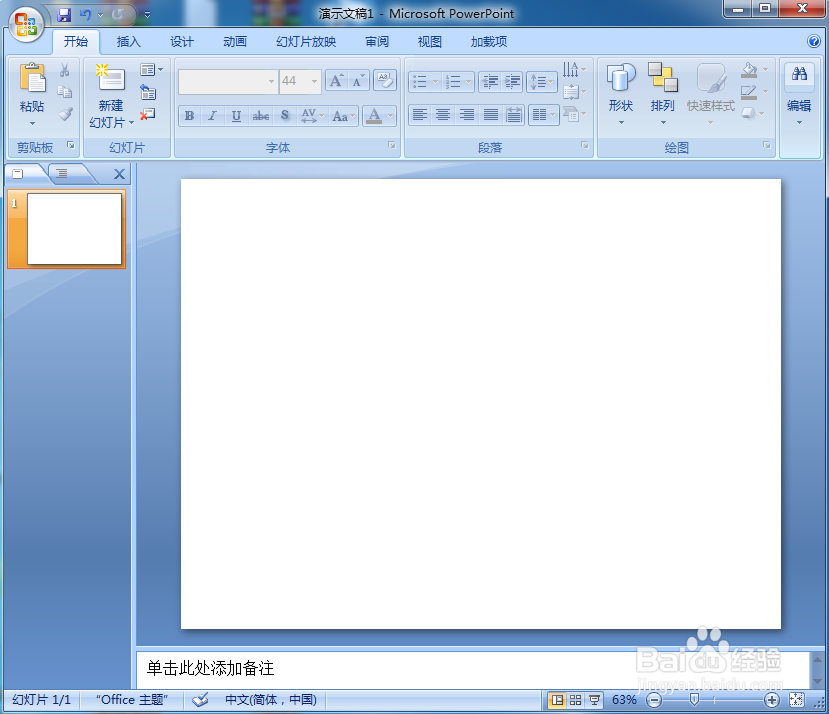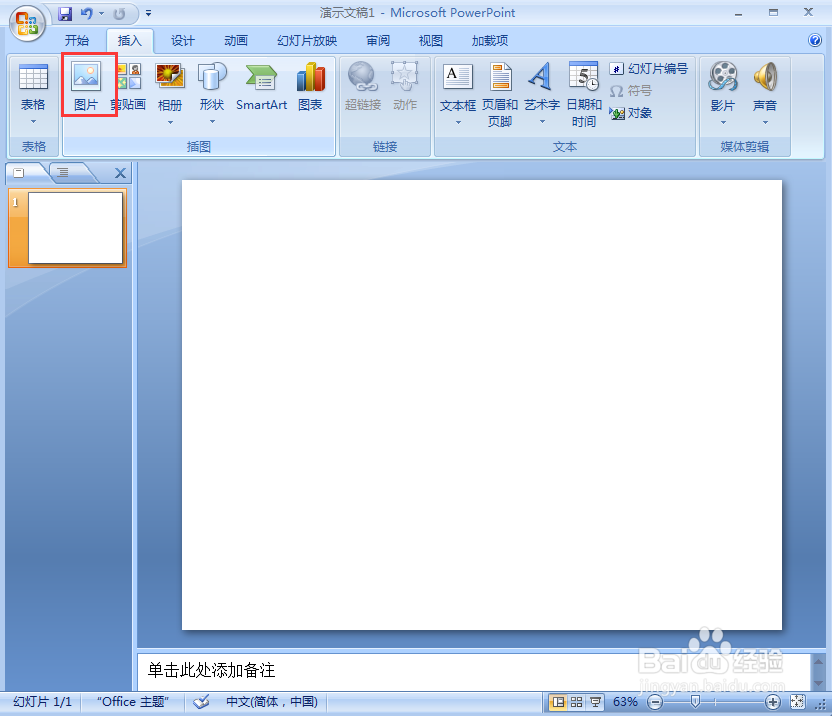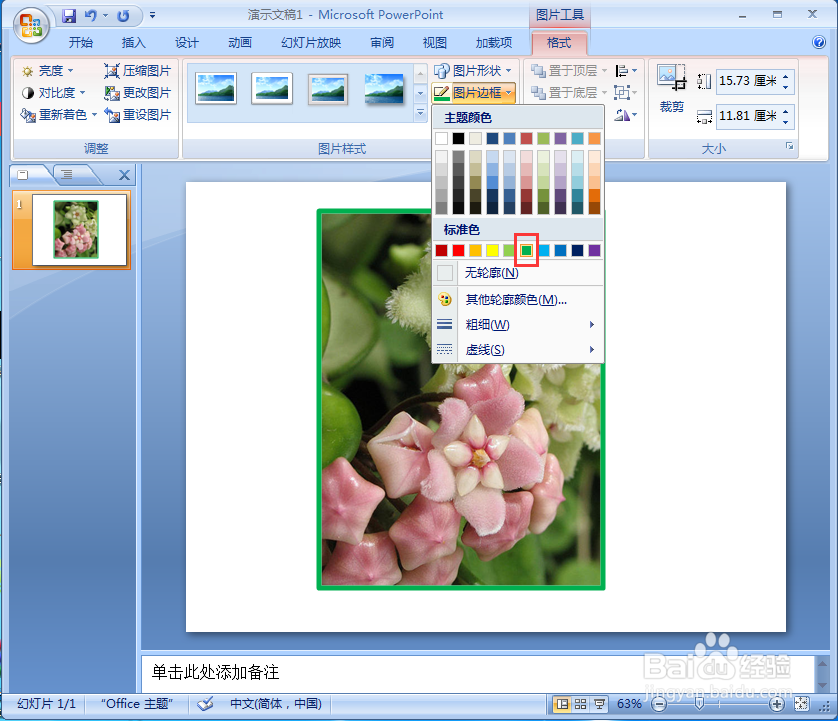ppt中给图片添加绿色边框和阴影效果
1、打开powerpoint,将单击此处添加标题和副标题两个输入框删除;
2、点击插入菜单下的图片;
3、选中要处理的图片,按插入;
4、将图片插入到powerpoint中;
5、点击图片边框,选择绿色;
6、点击图片效果,选择阴影下的左上对角透视;
7、我们就给图片添加上了绿色边框和阴影效果。
声明:本网站引用、摘录或转载内容仅供网站访问者交流或参考,不代表本站立场,如存在版权或非法内容,请联系站长删除,联系邮箱:site.kefu@qq.com。
阅读量:55
阅读量:87
阅读量:25
阅读量:51
阅读量:71